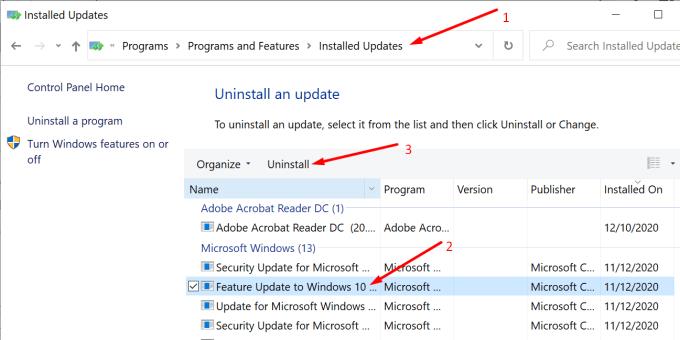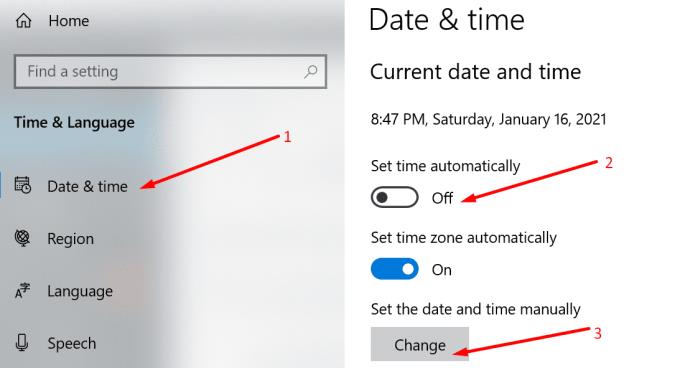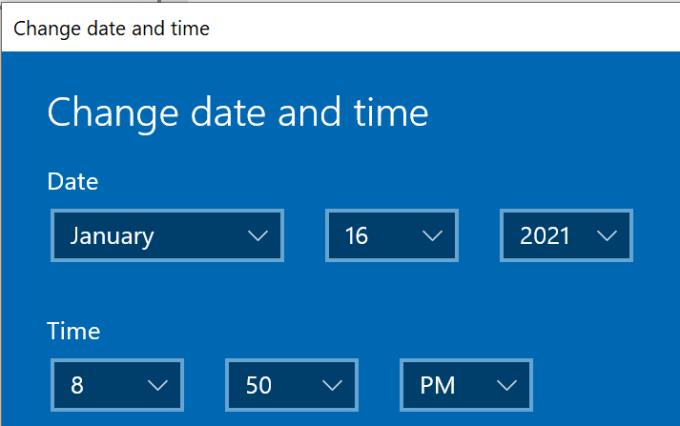A Microsoft Sudoku egy népszerű játék a Windows 10 felhasználók körében. Nos, rendben, nem olyan népszerű, mint a klasszikus Solitaire játék, de elég közel.
Sajnos előfordulhat, hogy az MS Sudoku nem menti el az előrehaladást. Ez elég frusztráló probléma, különösen, ha magas nehézségi szinten játszol.
Mi a teendő, ha a Microsoft Sudoku nem menti a folyamatot
Ellenőrizze, hogy ez ismert probléma-e
Ha a Microsoft Sudoku már nem menti a játékot, ellenőrizze, hogy ez ismert probléma-e. Jó néhány ilyen epizód volt az évek során. Ami azt illeti, a legutóbbi 2020 novemberi. A Microsoft megígérte, hogy 2021 elején bevezeti a javítást . A cikk írásakor azonban ez még mindig aktuális kérdés. Vagyis több mint két hónap telt el, és a Microsoft még mindig nem javította ki a játékot.
Távolítsa el a legutóbbi frissítéseket
Ha a probléma röviddel a Windows 10 legújabb frissítéseinek telepítése után jelentkezett, távolítsa el azokat.
Nyissa meg a Vezérlőpultot, és lépjen a Programok és szolgáltatások menüpontra .
Kattintson a Telepített frissítések elemre .
Válassza ki a törölni kívánt frissítés(eke)t.
Nyomja meg az Eltávolítás gombot.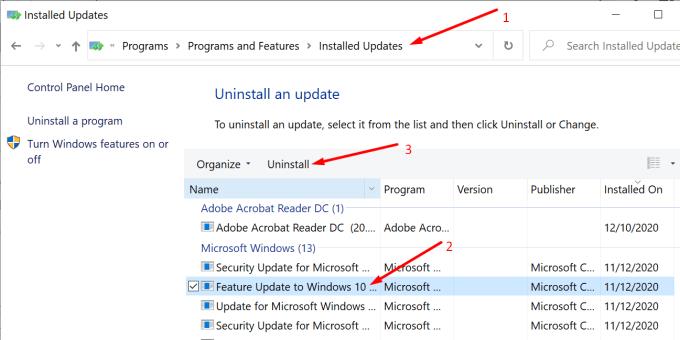
Tiltsa le a Windows Update szolgáltatást, hogy az operációs rendszer ne telepítse újra a frissítéseket. A munka elvégzéséhez használja ezt a lépésről lépésre szóló útmutatót .
Indítsa újra a számítógépet. Indítsa el a Microsoft Sudoku-t, és ellenőrizze, hogy mentheti-e a játék előrehaladását.
Állítsa vissza a dátumot
Ha visszaállítja a dátum- és időbeállításokat a probléma fellépésének napja előtt, akkor képesnek kell lennie arra, hogy teljesítse az adott hónap kihívásait.
Lépjen a Dátum és idő beállításokhoz, és kapcsolja ki az Idő automatikus beállítása lehetőséget .
A Dátum és idő manuális beállítása alatt kattintson a Módosítás gombra.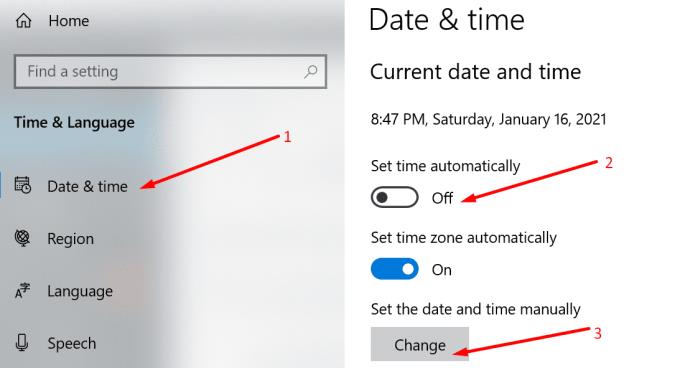
Állítsa vissza a dátumot, és alkalmazza a módosításokat.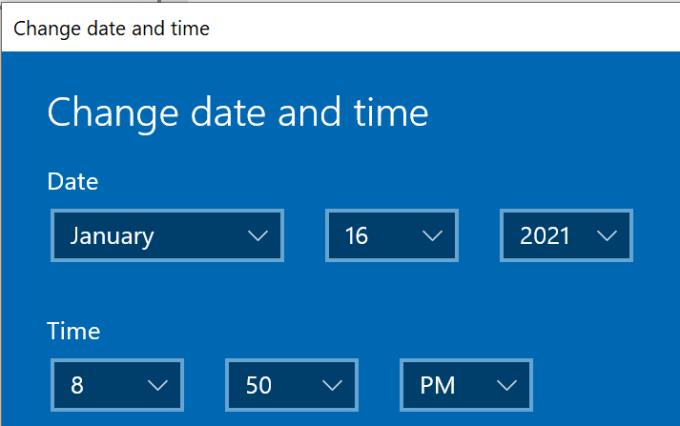
Indítsa el a Sudoku-t.
Talált más módszereket a Microsoft Sudoku folyamatmentési problémáinak megoldására? Tudassa velünk az alábbi megjegyzésekben.